CITROEN C3 AIRCROSS 2019 Kezelési útmutató (in Hungarian)
Manufacturer: CITROEN, Model Year: 2019, Model line: C3 AIRCROSS, Model: CITROEN C3 AIRCROSS 2019Pages: 308, PDF Size: 9.37 MB
Page 221 of 308
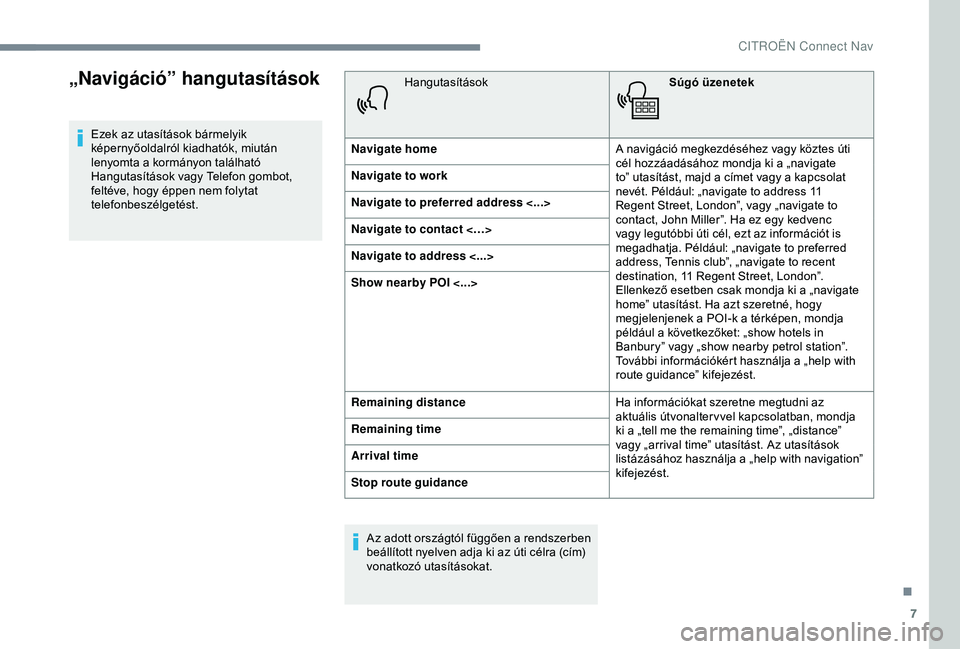
7
„Navigáció” hangutasítások
Ezek az utasítások bármelyik
képernyőoldalról kiadhatók, miután
lenyomta a kormányon található
Hangutasítások vagy Telefon gombot,
feltéve, hogy éppen nem folytat
telefonbeszélgetést.Hangutasítások
Súgó üzenetek
Navigate home A navigáció megkezdéséhez vagy köztes úti
cél hozzáadásához mondja ki a „navigate
to” utasítást, majd a címet vagy a kapcsolat
nevét. Például: „navigate to address 11
Regent Street, London”, vagy „navigate to
contact, John Miller”. Ha ez egy kedvenc
vagy legutóbbi úti cél, ezt az információt is
megadhatja. Például: „navigate to preferred
address, Tennis club”, „navigate to recent
destination, 11 Regent Street, London”.
Ellenkező esetben csak mondja ki a „navigate
home” utasítást. Ha azt szeretné, hogy
megjelenjenek a POI-k a térképen, mondja
például a következőket: „show hotels in
Banbury” vagy „show nearby petrol station”.
További információkért használja a „help with
route guidance” kifejezést.
Navigate to work
Navigate to preferred address <...>
Navigate to contact <…>
Navigate to address <...>
Show nearby POI <...>
Remaining distance
Ha információkat szeretne megtudni az
aktuális útvonalter vvel kapcsolatban, mondja
ki a „tell me the remaining time”, „distance”
vagy „arrival time” utasítást. Az utasítások
listázásához használja a „help with navigation”
kifejezést.
Remaining time
Arrival time
Stop route guidance
Az adott országtól függően a rendszerben
beállított nyelven adja ki az úti célra (cím)
vonatkozó utasításokat.
.
CITROËN Connect Nav
Page 222 of 308
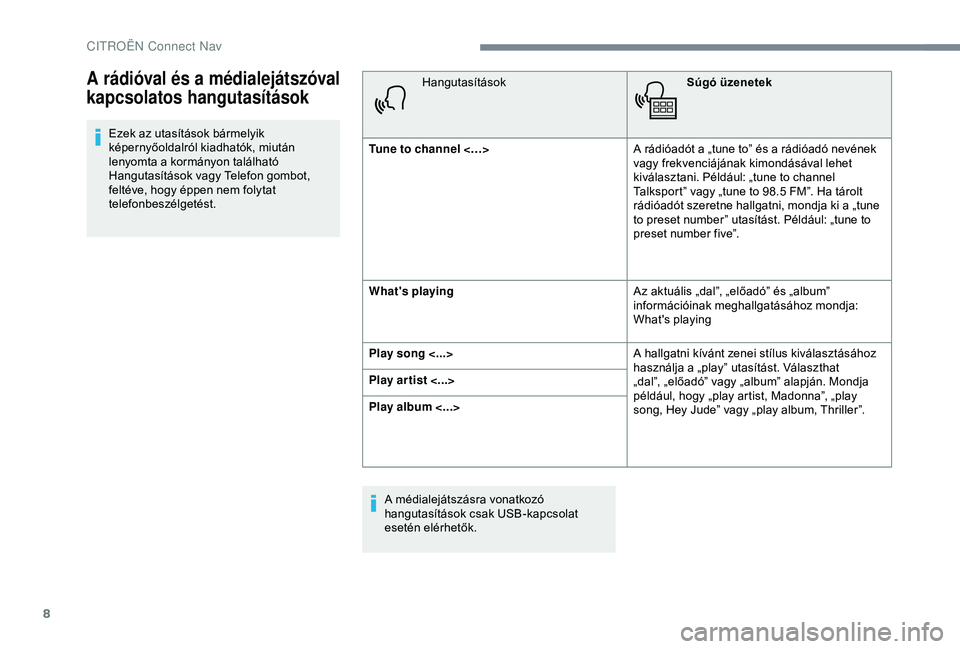
8
Ezek az utasítások bármelyik
képernyőoldalról kiadhatók, miután
lenyomta a kormányon található
Hangutasítások vagy Telefon gombot,
feltéve, hogy éppen nem folytat
telefonbeszélgetést.Hangutasítások
Súgó üzenetek
Tune to channel <…> A rádióadót a „tune to” és a rádióadó nevének
vagy frekvenciájának kimondásával lehet
kiválasztani. Például: „tune to channel
Talksport” vagy „tune to 98.5 FM”. Ha tárolt
rádióadót szeretne hallgatni, mondja ki a „tune
to preset number” utasítást. Például: „tune to
preset number five”.
What's playing Az aktuális „dal”, „előadó” és „album”
információinak meghallgatásához mondja:
What's playing
Play song <...> A hallgatni kívánt zenei stílus kiválasztásához
használja a „play” utasítást. Választhat
„dal”, „előadó” vagy „album” alapján. Mondja
például, hogy „play artist, Madonna”, „play
song, Hey Jude” vagy „play album, Thriller”.
Play ar tist <...>
Play album <...>
A médialejátszásra vonatkozó
hangutasítások csak USB-kapcsolat
esetén elérhetők.
A rádióval és a médialejátszóval
kapcsolatos hangutasítások
CITROËN Connect Nav
Page 223 of 308
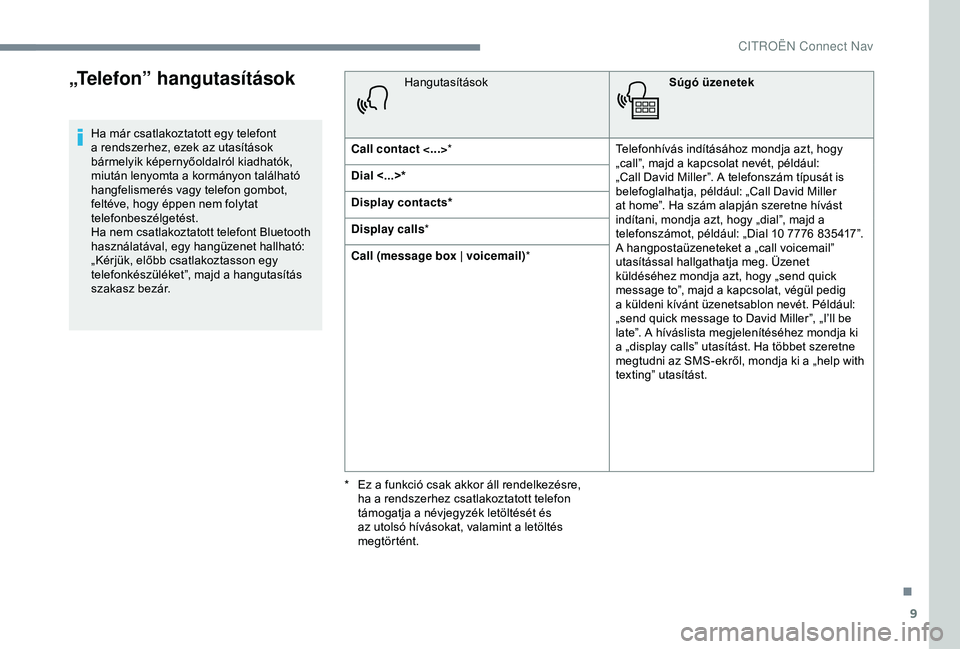
9
„Telefon” hangutasítások
Ha már csatlakoztatott egy telefont
a rendszerhez, ezek az utasítások
bármelyik képernyőoldalról kiadhatók,
miután lenyomta a kormányon található
hangfelismerés vagy telefon gombot,
feltéve, hogy éppen nem folytat
telefonbeszélgetést.
Ha nem csatlakoztatott telefont Bluetooth
használatával, egy hangüzenet hallható:
„Kérjük, előbb csatlakoztasson egy
telefonkészüléket”, majd a hangutasítás
szakasz bezár.Hangutasítások
Súgó üzenetek
Call contact <...> * Telefonhívás indításához mondja azt, hogy
„call”, majd a kapcsolat nevét, például:
„Call David Miller”. A telefonszám típusát is
belefoglalhatja, például: „Call David Miller
at home”. Ha szám alapján szeretne hívást
indítani, mondja azt, hogy „dial”, majd a
telefonszámot, például: „Dial 10
7776 835417”.
A hangpostaüzeneteket a „call voicemail”
utasítással hallgathatja meg. Üzenet
küldéséhez mondja azt, hogy „send quick
message to”, majd a kapcsolat, végül pedig
a küldeni kívánt üzenetsablon nevét. Például:
„send quick message to David Miller”, „I’ll be
late”. A híváslista megjelenítéséhez mondja ki
a „display calls” utasítást. Ha többet szeretne
megtudni az SMS-ekről, mondja ki a „help with
texting” utasítást.
Dial <...>*
Display contacts*
Display calls
*
Call (message box | voicemail) *
*
E
z a funkció csak akkor áll rendelkezésre,
ha a rendszerhez csatlakoztatott telefon
támogatja a névjegyzék letöltését és
az utolsó hívásokat, valamint a letöltés
megtörtént.
.
CITROËN Connect Nav
Page 224 of 308
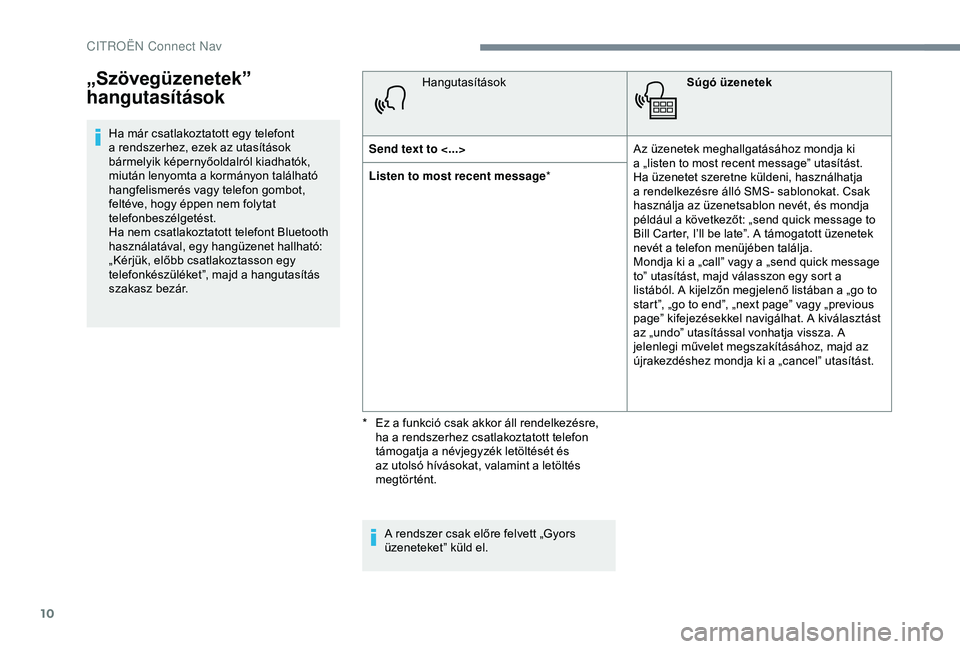
10
Ha már csatlakoztatott egy telefont
a rendszerhez, ezek az utasítások
bármelyik képernyőoldalról kiadhatók,
miután lenyomta a kormányon található
hangfelismerés vagy telefon gombot,
feltéve, hogy éppen nem folytat
telefonbeszélgetést.
Ha nem csatlakoztatott telefont Bluetooth
használatával, egy hangüzenet hallható:
„Kérjük, előbb csatlakoztasson egy
telefonkészüléket”, majd a hangutasítás
szakasz bezár.Hangutasítások
Súgó üzenetek
Send text to <...> Az üzenetek meghallgatásához mondja ki
a „listen to most recent message” utasítást.
Ha üzenetet szeretne küldeni, használhatja
a rendelkezésre álló SMS- sablonokat. Csak
használja az üzenetsablon nevét, és mondja
például a következőt: „send quick message to
Bill Carter, I’ll be late”. A támogatott üzenetek
nevét a telefon menüjében találja.
Mondja ki a „call” vagy a „send quick message
to” utasítást, majd válasszon egy sort a
listából. A kijelzőn megjelenő listában a „go to
start”, „go to end”, „next page” vagy „previous
page” kifejezésekkel navigálhat. A kiválasztást
az „undo” utasítással vonhatja vissza. A
jelenlegi művelet megszakításához, majd az
újrakezdéshez mondja ki a „cancel” utasítást.
Listen to most recent message
*
A rendszer csak előre felvett „Gyors
üzeneteket” küld el.
„Szövegüzenetek”
hangutasítások
* Ez a funkció csak akkor áll rendelkezésre, ha a rendszerhez csatlakoztatott telefon
támogatja a névjegyzék letöltését és
az utolsó hívásokat, valamint a letöltés
megtörtént.
CITROËN Connect Nav
Page 225 of 308
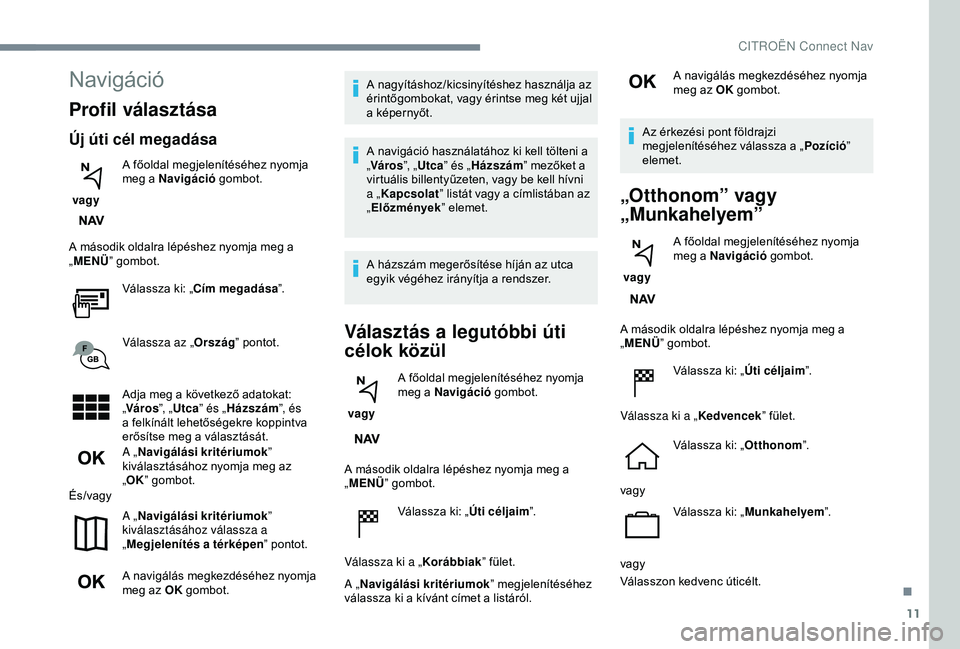
11
Navigáció
Profil választása
Új úti cél megadása
vagy A főoldal megjelenítéséhez nyomja
meg a Navigáció
gombot.
A második oldalra lépéshez nyomja meg a
„ MENÜ ” gombot.
Válassza ki: „Cím megadása ”.
Válassza az „ Ország” pontot.
Adja meg a következő adatokat:
„ Város ”, „Utca ” és „ Házszám ”, és
a felkínált lehetőségekre koppintva
erősítse meg a választását.
A „ Navigálási kritériumok ”
kiválasztásához nyomja meg az
„ OK ” gombot.
És/vagy
A „Navigálási kritériumok ”
kiválasztásához válassza a
„ Megjelenítés a térképen ” pontot.
A navigálás megkezdéséhez nyomja
meg az OK gombot. A nagyításhoz/kicsinyítéshez használja az
érintőgombokat, vagy érintse meg két ujjal
a képernyőt.
A navigáció használatához ki kell tölteni a
„
Város ”, „Utca ” és „ Házszám ” mezőket a
virtuális billentyűzeten, vagy be kell hívni
a „ Kapcsolat ” listát vagy a címlistában az
„ Előzmények ” elemet.
A házszám megerősítése híján az utca
egyik végéhez irányítja a rendszer.
Választás a legutóbbi úti
célok közül
vagy A főoldal megjelenítéséhez nyomja
meg a Navigáció
gombot.
A második oldalra lépéshez nyomja meg a
„ MENÜ ” gombot.
Válassza ki: „ Úti céljaim”.
Válassza ki a „ Korábbiak” fület.
A „ Navigálási kritériumok ” megjelenítéséhez
válassza ki a kívánt címet a listáról. A navigálás megkezdéséhez nyomja
meg az OK
gombot.
Az érkezési pont földrajzi
megjelenítéséhez válassza a „ Pozíció”
elemet.
„Otthonom” vagy
„Munkahelyem”
vagy A főoldal megjelenítéséhez nyomja
meg a Navigáció
gombot.
A második oldalra lépéshez nyomja meg a
„ MENÜ ” gombot.
Válassza ki: „ Úti céljaim”.
Válassza ki a „ Kedvencek” fület.
Válassza ki: „ Otthonom”.
vagy Válassza ki: „ Munkahelyem ”.
vagy
Válasszon kedvenc úticélt.
.
CITROËN Connect Nav
Page 226 of 308
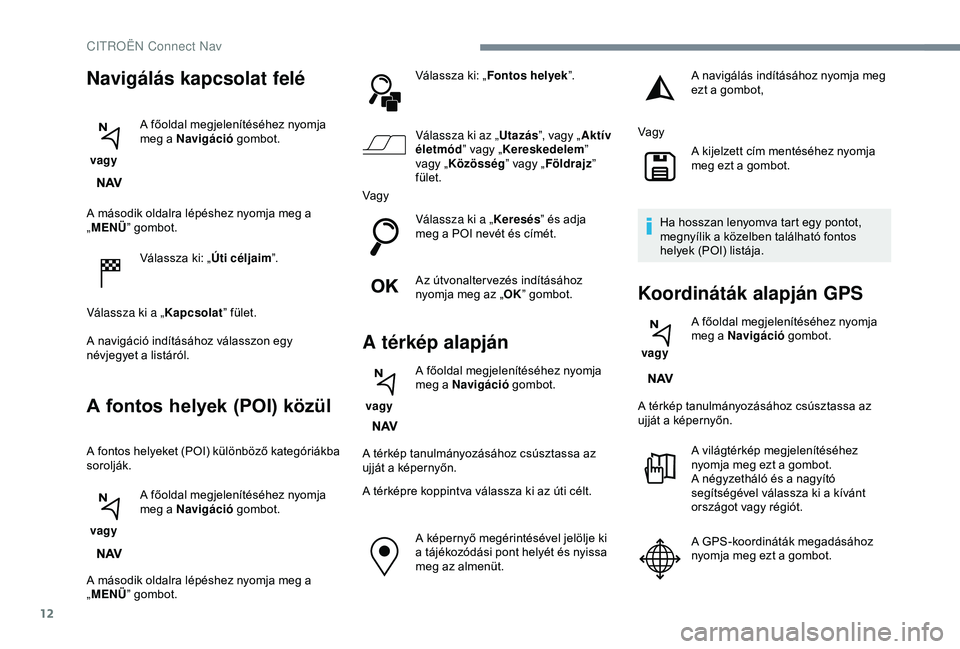
12
A második oldalra lépéshez nyomja meg a
„MENÜ ” gombot.
Válassza ki: „ Úti céljaim”.
Válassza ki a „ Kapcsolat” fület.
A navigáció indításához válasszon egy
névjegyet a listáról.
A fontos helyek (POI) közül
A fontos helyeket (POI) különböző kategóriákba
sorolják.
vagy A főoldal megjelenítéséhez nyomja
meg a Navigáció
gombot.
A második oldalra lépéshez nyomja meg a
„ MENÜ ” gombot. Válassza ki: „
Fontos helyek ”.
Válassza ki az „ Utazás”, vagy „ Aktív
életmód ” vagy „Kereskedelem ”
vagy „ Közösség ” vagy „Földrajz ”
fület.
Vagy
Válassza ki a „ Keresés” és adja
meg a POI nevét és címét.
Az útvonalter vezés indításához
nyomja meg az „ OK” gombot.
A térkép alapján
vagy A főoldal megjelenítéséhez nyomja
meg a Navigáció
gombot.
A térkép tanulmányozásához csúsztassa az
ujját a képernyőn.
A térképre koppintva válassza ki az úti célt. A képernyő megérintésével jelölje ki
a tájékozódási pont helyét és nyissa
meg az almenüt.
Navigálás kapcsolat felé
vagy A főoldal megjelenítéséhez nyomja
meg a Navigáció
gombot. A navigálás indításához nyomja meg
ezt a gombot,
Vagy A kijelzett cím mentéséhez nyomja
meg ezt a gombot.
Ha hosszan lenyomva tart egy pontot,
megnyílik a közelben található fontos
helyek (POI) listája.
Koordináták alapján GPS
vagy A főoldal megjelenítéséhez nyomja
meg a Navigáció
gombot.
A térkép tanulmányozásához csúsztassa az
ujját a képernyőn. A világtérkép megjelenítéséhez
nyomja meg ezt a gombot.
A négyzetháló és a nagyító
segítségével válassza ki a kívánt
országot vagy régiót.
A GPS-koordináták megadásához
nyomja meg ezt a gombot.
CITROËN Connect Nav
Page 227 of 308
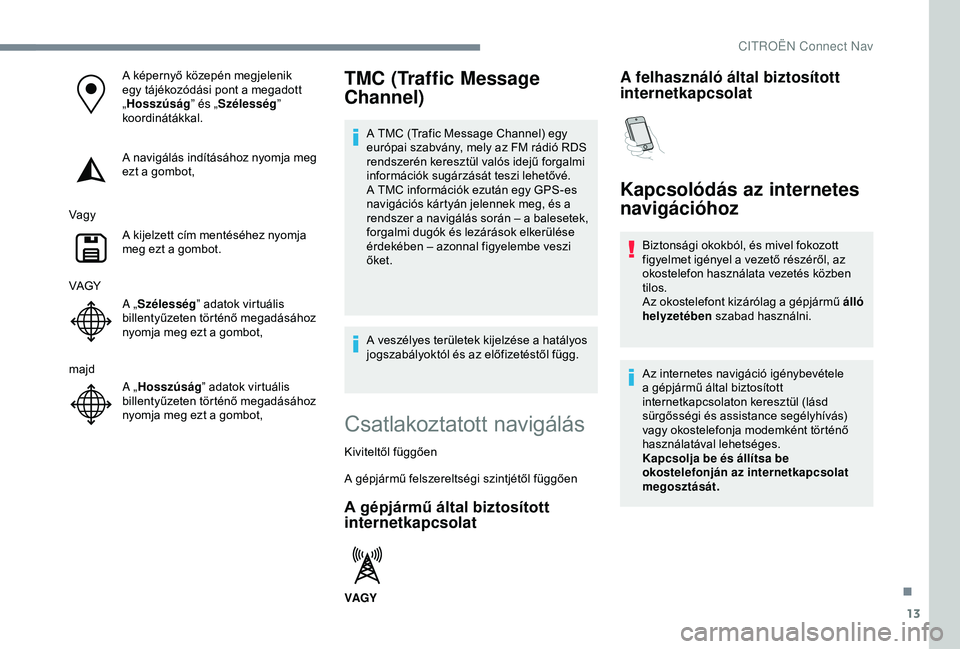
13
A képernyő közepén megjelenik
egy tájékozódási pont a megadott
„Hosszúság ” és „Szélesség”
koordinátákkal.
A navigálás indításához nyomja meg
ezt a gombot,
Vagy A kijelzett cím mentéséhez nyomja
meg ezt a gombot.
VAGY A „Szélesség” adatok virtuális
billentyűzeten történő megadásához
nyomja meg ezt a gombot,
majd A „Hosszúság ” adatok virtuális
billentyűzeten történő megadásához
nyomja meg ezt a gombot,TMC (Traffic Message
Channel)
A TMC (Trafic Message Channel) egy
európai szabvány, mely az FM rádió RDS
rendszerén keresztül valós idejű forgalmi
információk sugárzását teszi lehetővé.
A TMC információk ezután egy GPS-es
navigációs kártyán jelennek meg, és a
rendszer a navigálás során – a balesetek,
forgalmi dugók és lezárások elkerülése
érdekében – azonnal figyelembe veszi
őket.
A veszélyes területek kijelzése a hatályos
jogszabályoktól és az előfizetéstől függ.
Csatlakoztatott navigálás
Kiviteltől függően
A gépjármű felszereltségi szintjétől függően
A gépjármű által biztosított
internetkapcsolat
VAGY
A felhasználó által biztosított
internetkapcsolat
Kapcsolódás az internetes
navigációhoz
Biztonsági okokból, és mivel fokozott
figyelmet igényel a vezető részéről, az
okostelefon használata vezetés közben
tilos.
Az okostelefont kizárólag a gépjármű álló
helyzetében szabad használni.
Az internetes navigáció igénybevétele
a gépjármű által biztosított
internetkapcsolaton keresztül (lásd
sürgősségi és assistance segélyhívás)
vagy okostelefonja modemként történő
használatával lehetséges.
Kapcsolja be és állítsa be
okostelefonján az internetkapcsolat
megosztását.
.
CITROËN Connect Nav
Page 228 of 308
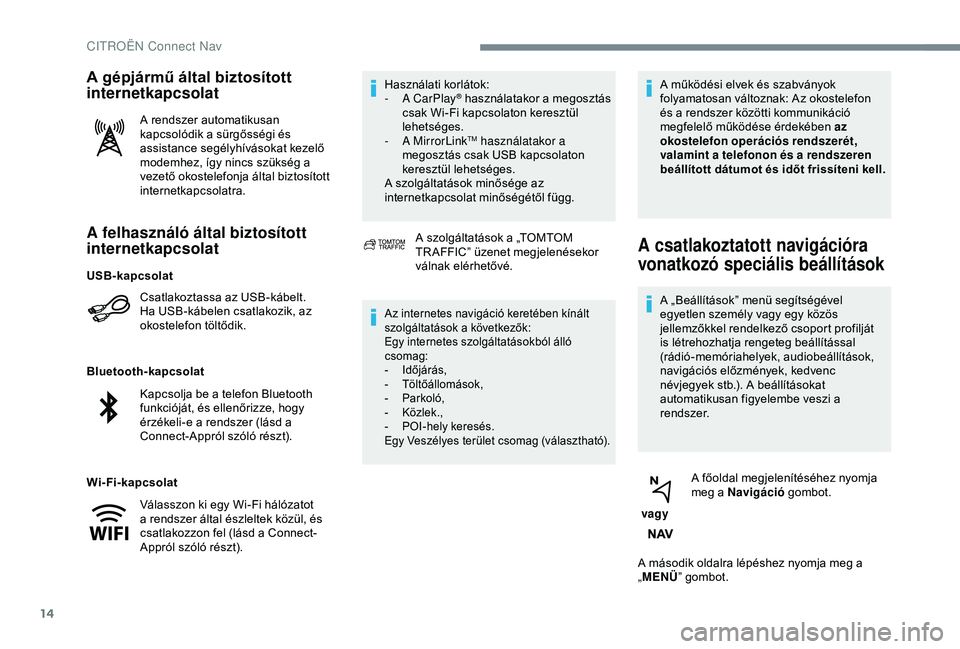
14
A felhasználó által biztosított
internetkapcsolat
Csatlakoztassa az USB-kábelt.
Ha USB-kábelen csatlakozik, az
okostelefon töltődik.
Bluetooth-kapcsolat
Wi-Fi-kapcsolat Használati korlátok:
-
A C
arPlay
® használatakor a megosztás
csak Wi-Fi kapcsolaton keresztül
lehetséges.
-
A M
irrorLink
TM használatakor a
megosztás csak USB kapcsolaton
keresztül lehetséges.
A szolgáltatások minősége az
internetkapcsolat minőségétől függ.
A gépjármű által biztosított
internetkapcsolat
A rendszer automatikusan
kapcsolódik a sürgősségi és
assistance segélyhívásokat kezelő
modemhez, így nincs szükség a
vezető okostelefonja által biztosított
internetkapcsolatra.
A szolgáltatások a „TOMTOM
TR AFFIC” üzenet megjelenésekor
válnak elérhetővé.
Az internetes navigáció keretében kínált
szolgáltatások a következők:
Egy internetes szolgáltatásokból álló
csomag:
-
I
dőjárás,
-
T
öltőállomások,
-
P
arkoló,
-
K
özlek.,
-
P
OI-hely keresés.
Egy Veszélyes terület csomag (választható).
A működési elvek és szabványok
folyamatosan változnak: Az okostelefon
és a rendszer közötti kommunikáció
megfelelő működése érdekében az
okostelefon operációs rendszerét,
valamint a telefonon és a rendszeren
beállított dátumot és időt frissíteni kell.
A csatlakoztatott navigációra
vonatkozó speciális beállítások
A „Beállítások” menü segítségével
egyetlen személy vagy egy közös
jellemzőkkel rendelkező csoport profilját
is létrehozhatja rengeteg beállítással
(rádió-memóriahelyek, audiobeállítások,
navigációs előzmények, kedvenc
névjegyek stb.). A beállításokat
automatikusan figyelembe veszi a
rendszer.
vagy A főoldal megjelenítéséhez nyomja
meg a Navigáció
gombot.
A második oldalra lépéshez nyomja meg a
„ MENÜ ” gombot.
USB-kapcsolat
Kapcsolja be a telefon Bluetooth
funkcióját, és ellenőrizze, hogy
érzékeli-e a rendszer (lásd a
Connect-Appról szóló részt).
Válasszon ki egy Wi-Fi hálózatot
a rendszer által észleltek közül, és
csatlakozzon fel (lásd a Connect-
Appról szóló részt).
CITROËN Connect Nav
Page 229 of 308
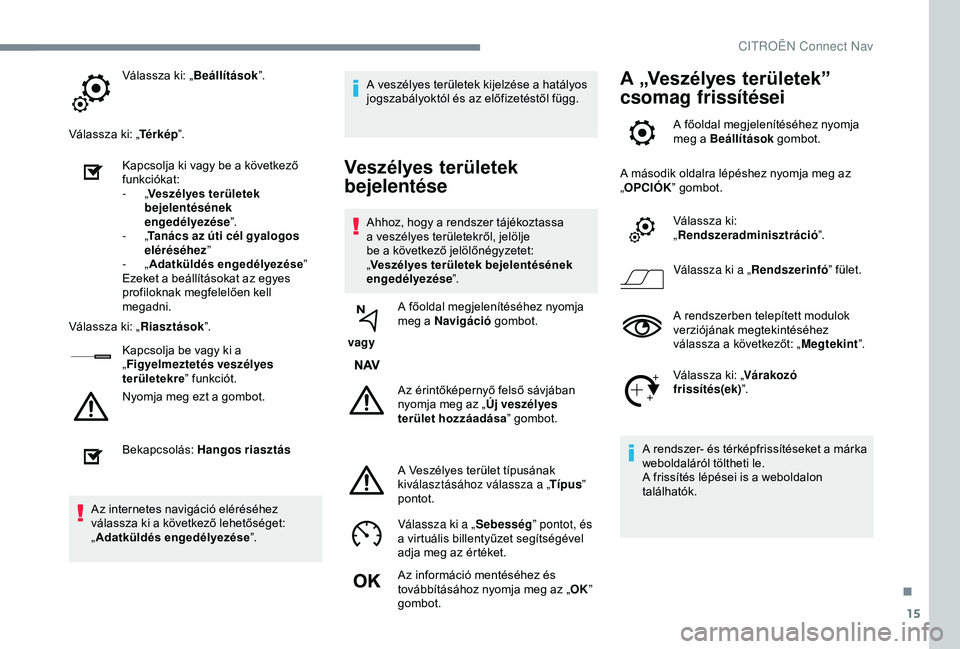
15
Válassza ki: „Beállítások”.
Válassza ki: „ Té r k é p”.
Kapcsolja ki vagy be a következő
funkciókat:
-
„Veszélyes területek
bejelentésének
engedélyezése ”.
-
„Tanács az úti cél gyalogos
eléréséhez ”
-
„Adatküldés engedélyezése ”
Ezeket a beállításokat az egyes
profiloknak megfelelően kell
megadni.
Válassza ki: „ Riasztások”.
Kapcsolja be vagy ki a
„ Figyelmeztetés veszélyes
területekre ” funkciót.
Nyomja meg ezt a gombot.
Bekapcsolás: Hangos riasztás
Az internetes navigáció eléréséhez
válassza ki a következő lehetőséget:
„ Adatküldés engedélyezése ”.A veszélyes területek kijelzése a hatályos
jogszabályoktól és az előfizetéstől függ.
Veszélyes területek
bejelentése
Ahhoz, hogy a rendszer tájékoztassa
a veszélyes területekről, jelölje
be a következő jelölőnégyzetet:
„
Veszélyes területek bejelentésének
engedélyezése ”.
vagy A főoldal megjelenítéséhez nyomja
meg a Navigáció
gombot.
Az érintőképernyő felső sávjában
nyomja meg az „ Új veszélyes
terület hozzáadása ” gombot.
A Veszélyes terület típusának
kiválasztásához válassza a „ Típus”
pontot.
Válassza ki a „ Sebesség” pontot, és
a virtuális billentyűzet segítségével
adja meg az értéket.
Az információ mentéséhez és
továbbításához nyomja meg az „ OK”
gombot.
A „Veszélyes területek”
csomag frissítései
A főoldal megjelenítéséhez nyomja
meg a Beállítások gombot.
A második oldalra lépéshez nyomja meg az
„ OPCIÓK ” gombot.
Válassza ki:
„ Rendszeradminisztráció ”.
Válassza ki a „ Rendszerinfó” fület.
A rendszerben telepített modulok
verziójának megtekintéséhez
válassza a következőt: „ Megtekint”.
Válassza ki: „ Várakozó
frissítés(ek) ”.
A rendszer- és térképfrissítéseket a márka
weboldaláról töltheti le.
A frissítés lépései is a weboldalon
találhatók.
.
CITROËN Connect Nav
Page 230 of 308
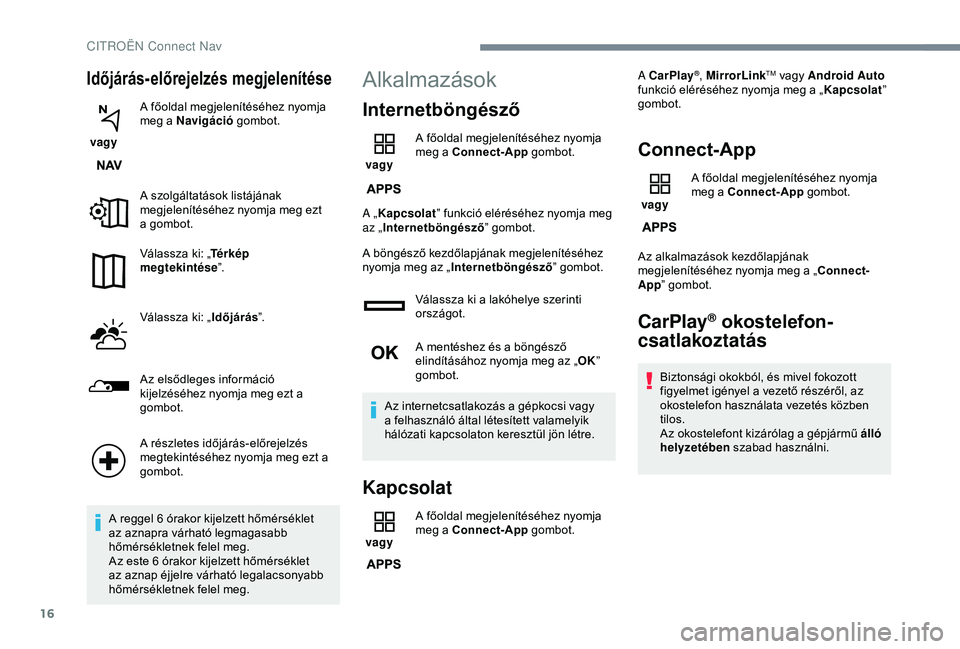
16
Időjárás-előrejelzés megjelenítése
vagy A főoldal megjelenítéséhez nyomja
meg a Navigáció
gombot.
A szolgáltatások listájának
megjelenítéséhez nyomja meg ezt
a gombot.
Válassza ki: „ Té r k é p
megtekintése ”.
Válassza ki: „ Időjárás”.
Az elsődleges információ
kijelzéséhez nyomja meg ezt a
gombot.
A részletes időjárás-előrejelzés
megtekintéséhez nyomja meg ezt a
gombot.
A reggel 6 órakor kijelzett hőmérséklet
az aznapra várható legmagasabb
hőmérsékletnek felel meg.
Az este 6 órakor kijelzett hőmérséklet
az aznap éjjelre várható legalacsonyabb
hőmérsékletnek felel meg.
Alkalmazások
Internetböngésző
vagy A főoldal megjelenítéséhez nyomja
meg a Connect-App
gombot.
A „ Kapcsolat ” funkció eléréséhez nyomja meg
az „ Internetböngésző ” gombot.
A böngésző kezdőlapjának megjelenítéséhez
nyomja meg az „ Internetböngésző ” gombot.
Válassza ki a lakóhelye szerinti
országot.
A mentéshez és a böngésző
elindításához nyomja meg az „ OK”
gombot.
Az internetcsatlakozás a gépkocsi vagy
a felhasználó által létesített valamelyik
hálózati kapcsolaton keresztül jön létre.
Kapcsolat
vagy A főoldal megjelenítéséhez nyomja
meg a Connect-App
gombot.A CarPlay
®, MirrorLinkTM vagy Android Auto
funkció eléréséhez nyomja meg a „ Kapcsolat”
gombot.
Connect-App
vagy A főoldal megjelenítéséhez nyomja
meg a Connect-App
gombot.
Az alkalmazások kezdőlapjának
megjelenítéséhez nyomja meg a „Connect-
App ” gombot.
CarPlay® okostelefon-
csatlakoztatás
Biztonsági okokból, és mivel fokozott
figyelmet igényel a vezető részéről, az
okostelefon használata vezetés közben
tilos.
Az okostelefont kizárólag a gépjármű álló
helyzetében szabad használni.
CITROËN Connect Nav